- Bulgarian (Български)
- Chinese Simplified (简体中文)
- Chinese Traditional (繁體中文)
- Czech (Čeština)
- Danish (Dansk)
- Dutch (Nederlands)
- French (Français)
- German (Deutsch)
- Greek (Ελληνικά)
- Hungarian (Magyar)
- Italian (Italiano)
- Japanese (日本語)
- Korean (한국어)
- Polish (Polski)
- Portuguese (Brazilian) (Português (Brasil))
- Slovak (Slovenský)
- Spanish (Español)
- Swedish (Svenska)
- Turkish (Türkçe)
- Ukrainian (Українська)
- Vietnamese (Tiếng Việt)
Creating forms
To create a form:
- In the PDF Editor, create a new document or open an existing one. See also: Viewing PDF documents
- Switch to form editing mode by clicking the
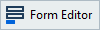 button on the main toolbar. This will bring up a new toolbar with tools that allow you to add various types of interactive fields onto your form.
button on the main toolbar. This will bring up a new toolbar with tools that allow you to add various types of interactive fields onto your form.  If your form already contains interactive fields, their names will be displayed on the form. If you do not want to see the field names, right-click anywhere on the form and clear the check box next to the Show Field Names item on the shortcut menu. Alternatively, click View > Show Field Names.
If your form already contains interactive fields, their names will be displayed on the form. If you do not want to see the field names, right-click anywhere on the form and clear the check box next to the Show Field Names item on the shortcut menu. Alternatively, click View > Show Field Names.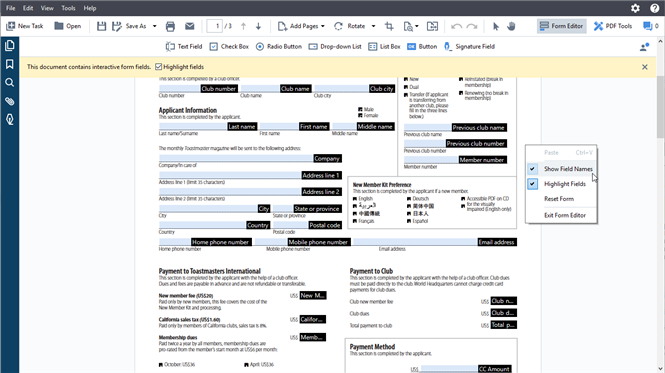
 In form editing mode, the main PDF tools become unavailable.
In form editing mode, the main PDF tools become unavailable. - Add and edit form fields as required and adjust their position on the page.
 Fields can only be repositioned within the current page.
Fields can only be repositioned within the current page. To see your form fields as they will be displayed to the user, exit form editing mode.
To see your form fields as they will be displayed to the user, exit form editing mode.
You can add fields of the following types: - Exit form editing mode by clicking the
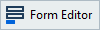 button on the main toolbar. Alternatively, right-click anywhere on the form and select Exit Form Editor on the shortcut menu, or just press the Esc key.
button on the main toolbar. Alternatively, right-click anywhere on the form and select Exit Form Editor on the shortcut menu, or just press the Esc key. - Save your form.
 Saving you form as a PDF document (File > Save As > PDF Document...) will preserve the interactive fields so that you or other users will be able to fill out the form when they open the PDF file. Saving your form in other formats (e.g. Microsoft Word) will render it non-editable.
Saving you form as a PDF document (File > Save As > PDF Document...) will preserve the interactive fields so that you or other users will be able to fill out the form when they open the PDF file. Saving your form in other formats (e.g. Microsoft Word) will render it non-editable.
 To fill out your PDF form, exit form editing mode.
To fill out your PDF form, exit form editing mode.
3/4/2022 7:13:07 AM